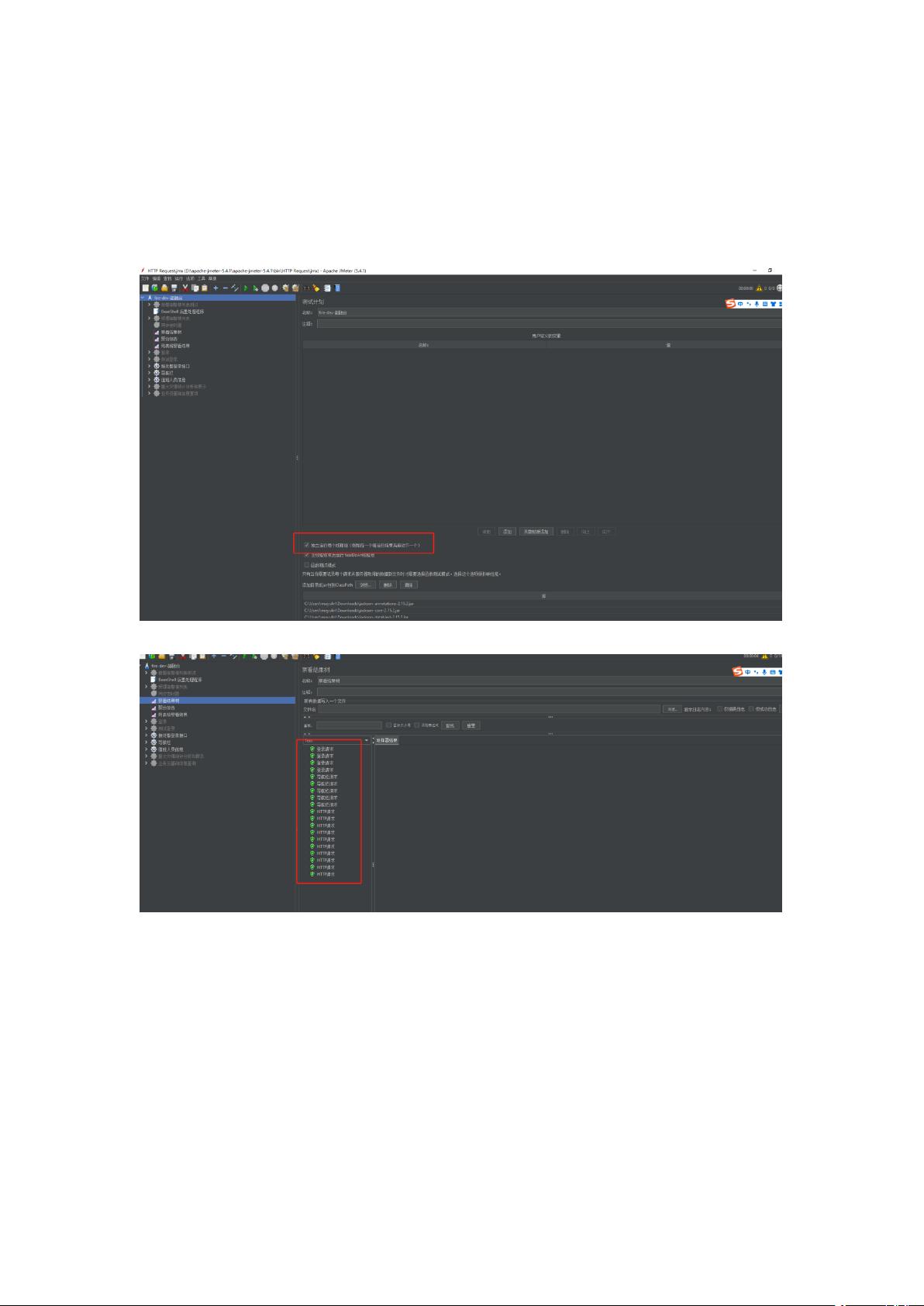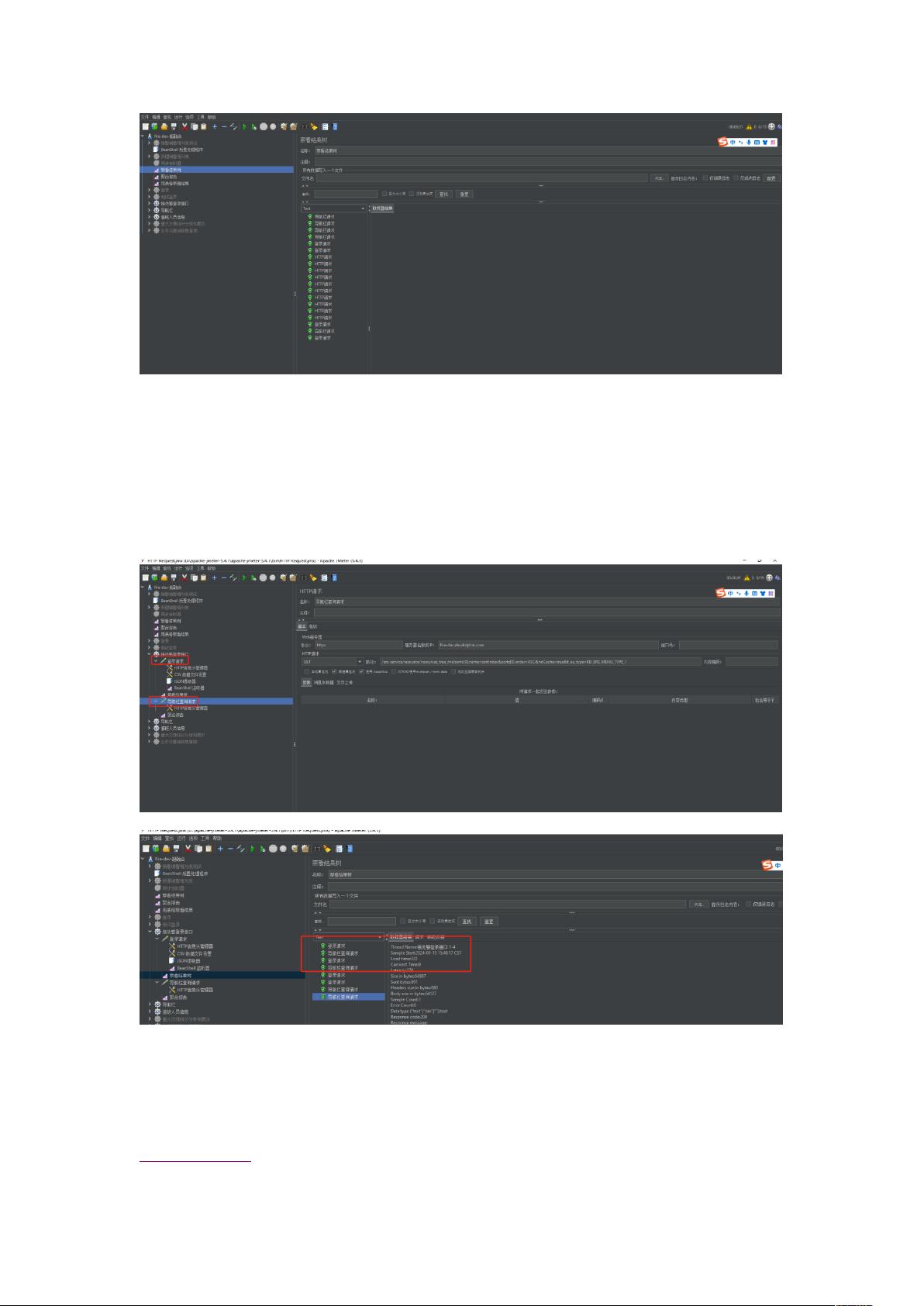Jmeter相关使用指导
需积分: 0 18 浏览量
更新于2024-01-24
收藏 2.41MB DOCX 举报
Jmeter 相关使用指导
Jmeter 是一款功能强大且广泛应用的性能测试工具,本文将从多个方面详细介绍 Jmeter 的使用指导。
线程组独立运行
在测试计划页面设置中,勾选独立运行每个线程组(例如在一个组运行结束后启动下一个),执行之后的效果如下截图。如果不勾选独立运行每个线程组,运行的结果如下图。
请求参数化
如果想让请求 2 用请求的响应参数,即执行完请求 1,接着执行请求 2,需要把请求 1 和请求 2 放在同一个线程组下面(两个请求完成一次,算一个线程)。
参数化用户名和密码
登录接口请求,参数化用户名和密码可以用 CSV 数据文件设置。先把用户名和密码放在 csv 文件里(本次的密码都一样),添加配置元件-CSV 数据文件设置,请求 body 里引用变量。可以根据变量的参数数量,设置线程组的线程数,进行测试。
参数化 200 个用户
如果参数化 200 个用户,设置了 200 个线程,就是 Jmeter 运行时,有 200 个线程使用 200个用户名去访问-------一次并发 200。如果参数化了 200 个用户,设置了 1 个线程(用户),那就是同时只有一个线程执行你的脚本,然后根据你参数化的方式,每次迭代用不同用户名,但是同时只有一个线程在执行请求。---一次并发 1 个。如果设置了 200 个线程,如果脚本里只有一个用户名,那就是同时有 200 个线程使用同一个用户名去访问。--一次并发 200。
下个线程的请求参数
下个线程的请求参数用上一个线程的响应结果(如导航栏查询接口请求时,需要拿登录接口的响应的 jwt-token)引用变量的格式为:${变量名}。优先级:线程组下的用户自定义变量 优先级高于 测试计划里的用户定义的变量,HTTP 请求下的用户自定义变量 优先级高于 线程组下的用户定义的变量。
登录接口使用 token 提取器
对于登录接口使用 token 提取器变量格式:$.result.jwt_token。
集合点
JMeter 集合点可以用于模拟用户组的数量。需要在 HTTP 请求之前添加集合点,对集合点进行配置,进行并发同步添加集合点位置在:“添加”-“定时器”-Synchronizing Timer(同步定时器)。添加了集合点之后,需要对 Synchronizing Timer(同步定时器)进行配置,模拟用户组的数量:当模拟用户组数到达设定的数量时开始发起请求 超时时间以毫秒为单位:从第一个并发用户到第二个并发用户到达之间的间隔时间,若超过这个时间,就不会继续等待。
如何使用 Jmeter 找到系统的最大并发量
可以通过逐步增加并发数,找出被测系统的最大可接受的并发用户数,并考察系统性能的变化。逐步增加步长,出现以下任意现象时,即是最大并发用户数:①出现连续报错②平均响应时间超过 1.5 秒(1.5 秒是行业标准)③tps 出现下降趋势。
负载测试概念
负载测试是指逐步增加并发用户数,找出被测系统的最大可接受的并发用户数,并考察系统性能的变化。
安装 jmeter 管理插件
可以安装 jmeter 管理插件,如 jdbc - Standard Set,下载地址:https://jmeter-plugins.org/install/Install/,将下载下来的 jar 包放到 jmeter 文件夹下的 lib/ext 路径下,然后重启 jmeter。在 Available Plugins 中找到 Custom Thread Groups,jdbc - Standard Set 安装。
开始测试
可以使用 jp@gc - Stepping Thread Group 插件,逐步增加并发用户数,并运行脚本,直至并发用户数达到 50 个后运行脚本 60 秒。然后在每 1 秒内减少 5 个并发用户数,直到减为 0,结束脚本的运行。
添加 http 请求
可以添加 http 请求来模拟用户请求。
添加监听器
可以添加监听器来监控测试结果。
测试分析结果
可以从图表中分析出,当线程 36-48 之间的时候出现错误事务,最大应该在 36-48 之间,然后通过调节线程组的最大线程数反复测试得到最终结果。
最终调试参数结果
可以从图表中看出,当线程数 30 时,吞吐量最高,且整个过程无错误事务,响应时间正常,所以结果并发 30 最佳。
Rita_9443
- 粉丝: 15
- 资源: 1
最新资源
- 嵌入式开发_ARM_入门_STM32迁移学习_1741139876.zip
- 嵌入式系统_STM32_自定义Bootloader_教程_1741142157.zip
- 文章上所说的串口助手,工程文件
- 斑马打印机zpl官方指令集
- 《实验二 面向对象编程》
- 《JavaScript项目式实例教程》项目五多窗体注册页面窗口对象.ppt
- Web前端开发中Vue.js组件化的应用详解
- labelme已打包EXE文件
- 一文读懂Redis之单机模式搭建
- Vue综合案例:组件化开发
- 《SolidWorks建模实例教程》第6章工程图及实例详解.ppt
- C语言基础试题.pdf
- Go语言、数据库、缓存与分布式系统核心技术要点及面试问答详解
- 7天精通DeepSeek实操手册.pdf
- DeepSeek R1 Distill 全版本安全评估.pdf
- DeepSeek 零基础入门手册.pdf